Banyak pengguna Samsung Galaxy S9 mengalami masalah dengan ponsel mereka di mana ikon hilang dari Peluncur Aplikasi. Pandangan cepat di Google Play Store atau Application Manager akan menunjukkan bahwa aplikasi mereka diinstal, tetapi mereka tidak memiliki cara untuk meluncurkannya ketika ikonnya hilang.
Catatan: Tutorial ini mengasumsikan Anda yakin aplikasi ini benar-benar diinstal pada perangkat.
Perbaiki 1 - Pencarian
- Angkat slider aplikasi dengan menggesekkan ke atas pada layar Beranda.
- Gunakan opsi " Cari telepon " di bagian atas untuk mencari nama aplikasi.
- Jika pencarian menampilkan aplikasi Anda, ketuk dan tahan ikon, lalu pilih " Temukan aplikasi ".
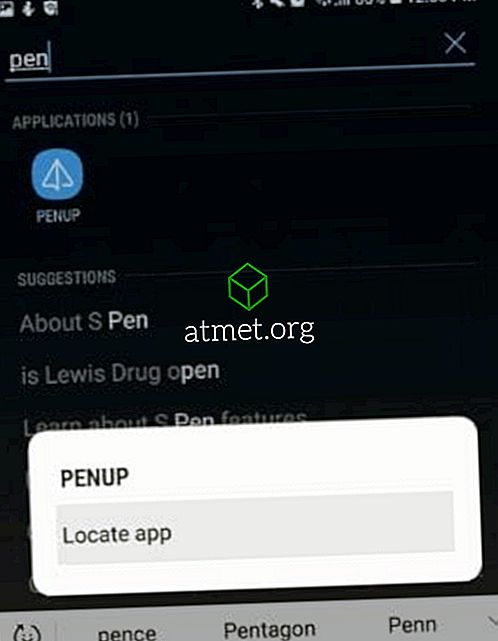
- Jika aplikasi Anda muncul dalam daftar yang diperiksa, itu artinya aplikasi tersebut disembunyikan. Hapus centang untuk menyembunyikan aplikasi. Jika tidak, ketuk dan tahan ikon untuk memindahkannya ke tempat yang Anda suka.
Fix 2 - Periksa Aplikasi Tersembunyi
- Angkat slider aplikasi dengan menggesekkan ke atas pada layar Beranda.
- Pilih ikon tiga titik yang terletak di sudut kanan atas, lalu pilih " Pengaturan layar awal ".
- Gulir ke bawah dan pilih " Sembunyikan aplikasi ".
- Pastikan aplikasi yang Anda cari tidak dicentang dalam daftar ini. Hapus centang untuk mengembalikannya ke peluncur aplikasi.
Perbaiki 3 - Pastikan Aplikasi tidak Dinonaktifkan
- Arahkan ke "Pengaturan" > " Aplikasi ".
- Alihkan menu drop-down di sudut kiri atas untuk menampilkan aplikasi " Nonaktif ".
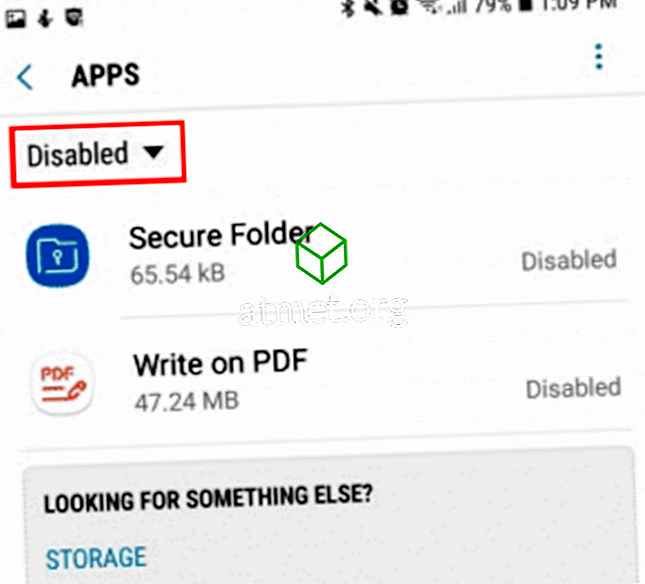
- Jika aplikasi terdaftar, pilih, lalu ketuk tombol " Aktifkan ".
Perbaiki 4 - Atur Ulang Pengaturan
Catatan: Langkah-langkah ini akan menghapus semua penyesuaian atau pengaturan yang telah Anda buat untuk perangkat.
- Arahkan ke " Pengaturan "> " Manajemen Umum "> " Atur Ulang ".
- Pilih " Reset pengaturan ".
Fix 5 - Reset Aplikasi Layar Utama
Catatan: Langkah-langkah ini akan mengatur ulang layar beranda ke pengaturan default. Anda harus mengatur ulang ikon kembali seperti yang Anda inginkan setelah langkah-langkah ini.
- Dari layar Beranda, pilih " Aplikasi ", lalu buka " Pengaturan ".
- Pilih " Aplikasi "> " Manajer aplikasi ".
- Pilih ikon Menu yang terletak di sudut kanan atas, lalu pilih " Tampilkan aplikasi sistem ".
- Gulir ke bawah dan pilih Home .
- Pilih " Penyimpanan ".
- Ketuk tombol " Hapus data ".
Sekarang jika Anda mengetuk Peluncur Aplikasi, semua aplikasi Anda sekarang akan muncul.








